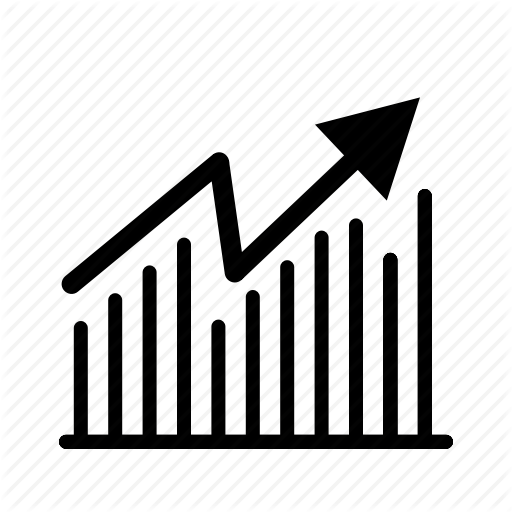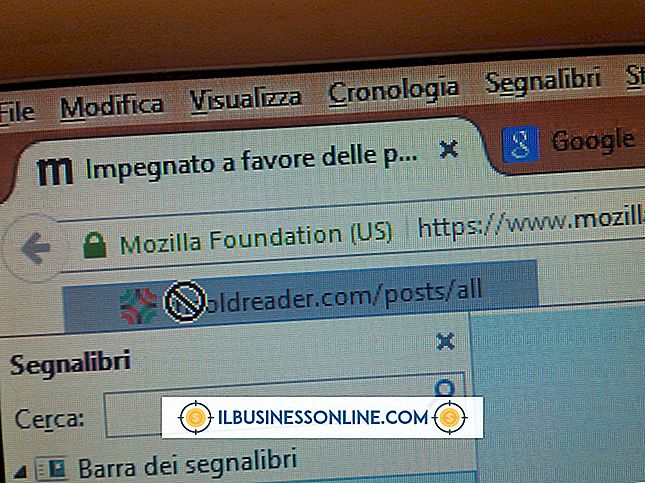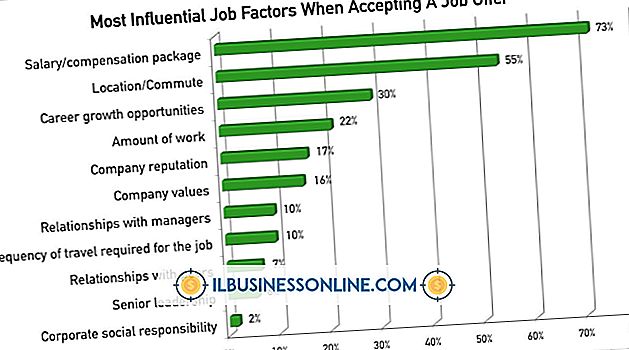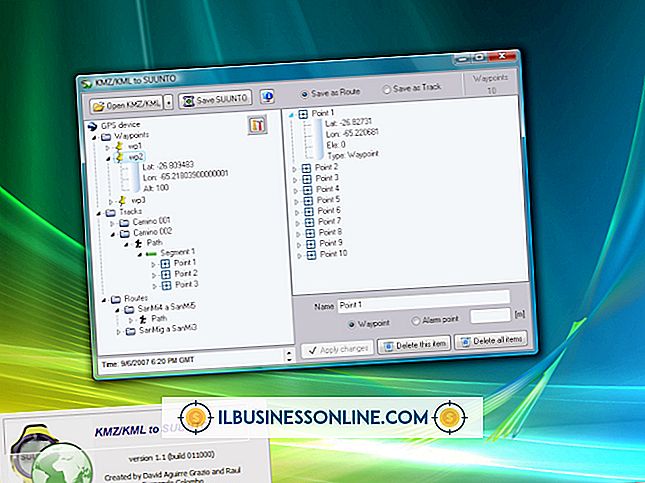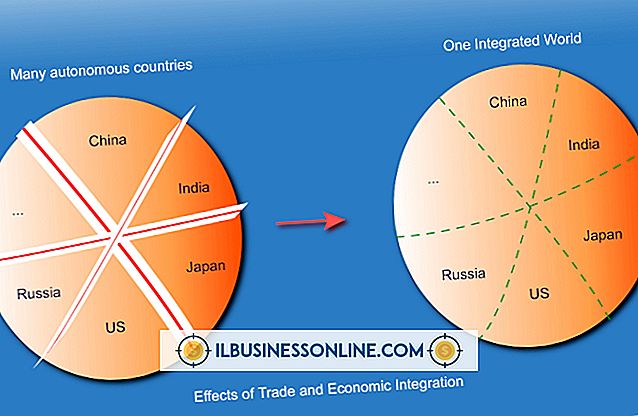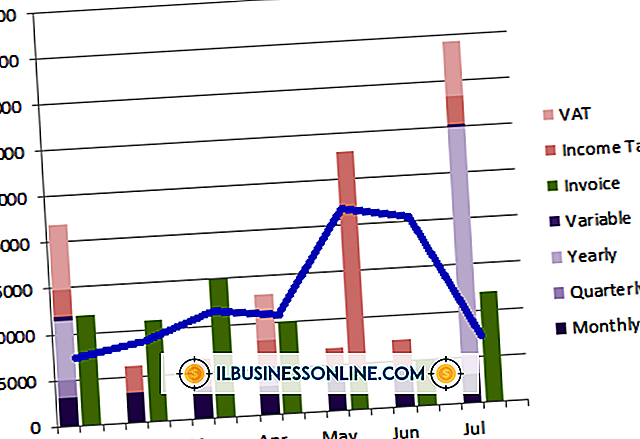फ़ोटोशॉप में समान प्रभाव

चाहे आप एक लंबे समय तक एडोब फोटोशॉप उपयोगकर्ता या प्रोग्राम के रिश्तेदार नवागंतुक हों, आपने छवि समायोजन की सूची में समान कमांड पर ध्यान नहीं दिया होगा - चलो इसके लिए एक उत्पादक उपयोग करें। एक बार जब आप समझ जाते हैं कि समान क्या करता है, तो आपको परिदृश्यों की एक विशिष्ट श्रेणी मिलेगी जिसमें यह आपको छवियों को समान रूप से विशिष्ट प्रकार की समस्याओं से निपटने में मदद कर सकता है। आपको "छवि" मेनू के "एडजस्ट" सबमेनू में समान कमांड मिलेगी। अधिकांश समायोजन फ़ोटोशॉप ऑफ़र के विपरीत, हालांकि, समान आकार केवल एक प्रत्यक्ष, विनाशकारी प्रक्रिया के रूप में लागू होता है, जिसमें कोई समतुल्य समायोजन परत या लेजर विकल्प नहीं होते हैं।
यह क्या करता है
जब आप समान समायोजन लागू करते हैं, तो फ़ोटोशॉप आपकी छवि में सबसे हल्के क्षेत्रों को ढूंढता है और उन्हें सफेद बनाता है। एक ही समय में यह सबसे गहरे छवि क्षेत्रों का पता लगाता है और उन्हें काले रंग के लिए मजबूर करता है। यदि आप एक सक्रिय चयन के साथ एक छवि के लिए समान लागू करते हैं, तो फ़ोटोशॉप केवल चयनित क्षेत्र को समायोजित करने या संपूर्ण फ़ाइल पर कमांड लागू करने की पेशकश करता है। जब तक आप एक अत्यधिक अंधेरे तस्वीर या स्कैन पर समान का उपयोग नहीं करते हैं, तब तक समायोजन हमेशा एक धुले हुए रूप का उत्पादन करता है जो आपको यह आश्वस्त करता है कि कमांड आपको कोई उत्पादक मूल्य प्रदान नहीं करता है। क्योंकि समान परिस्थितियों के एक समान सेट में समान रूप से अपना सर्वश्रेष्ठ काम करता है, आप इसे एक छवि पर लागू कर सकते हैं जो इसे सुधार नहीं सकता है।
इक्विलाइजेशन के लिए उम्मीदवार
जब एक डिजिटल फोटोग्राफ बहुत गहरा हो जाता है, या तो क्योंकि स्वत: प्रदर्शन चमक के एक छोटे से क्षेत्र का पक्षधर था या क्योंकि कैमरा दृश्य को प्रभावी ढंग से कैप्चर करने के लिए सेट नहीं किया गया था, परिणामी छवि समान कमांड के लिए एक उम्मीदवार हो सकती है। इसी तरह, यदि आपने एक दस्तावेज़ या तस्वीर को स्कैन किया है और एक परिणाम उत्पन्न किया है जो मूल से अधिक गहरा है, तो आप समान आकार का उपयोग करके छवि में टन को फिर से विभाजित करने में सक्षम हो सकते हैं। इन विवरणों को पूरा न करने वाली छवियों पर लागू, समान रूप से या तो शैलीगत परिणाम उत्पन्न करता है या आपकी फ़ाइल को ओवरएक्सपोज़्ड बनाता है।
युक्ति
यदि आप एकल-क्लिक की तलाश कर रहे हैं, तो छवि समस्याओं को हल करने के लिए एक-कदम तरीके से, अपनी सूची से समान को पार करें। ज्यादातर मामलों में, यदि आप अपनी छवि परत की डुप्लिकेट करते हैं, तो आप अपना सर्वश्रेष्ठ परिणाम प्राप्त करेंगे, समान लागू करें और डुप्लिकेट की अपारदर्शिता को कम करें, मूल एक्सपोज़र के साथ समान के आउटपुट का सम्मिश्रण करें। पूरी ताकत से, समान रूप से समान रूप से अत्यधिक मजबूत परिणाम पैदा करता है। वास्तव में, एक बार जब आप इसे कम अपारदर्शिता पर लागू करते हैं, तो आपको इसे उत्पन्न करने वाले प्रभाव को चालाकी करने के लिए एक स्तर या घटता समायोजन के साथ इसका पालन करने की आवश्यकता हो सकती है।
हिस्टोग्राम
फ़ोटोशॉप आपकी छवि में तानवाला वितरण को ग्राफ़ करने के लिए हिस्टोग्राम का उपयोग करता है। हिस्टोग्राम के एक क्षेत्र में एक चोटी अंधेरे से प्रकाश तक स्पेक्ट्रम के उस हिस्से में टन की एकाग्रता का प्रतिनिधित्व करती है। अंतराल, आमतौर पर छवि समायोजन के उपोत्पाद, तानवाला सीमा में अप्रयुक्त क्षेत्रों का प्रतिनिधित्व करते हैं। यदि आप समान कमांड को लागू करने से पहले और बाद में एक छवि हिस्टोग्राम की जांच करते हैं, तो आप देखेंगे कि समायोजन आपके हिस्टोग्राम को स्की ढलानों के बजाय अधिक लगभग घंटी-घुमावदार या फ्लैट-टॉप आकार में बदल देता है, जिसे आप अक्सर टन वितरण के साथ छवियों में देखते हैं। अंधेरे या प्रकाश का पक्षधर है।